A+: การถ่ายภาพอัตโนมัติทั้งหมด (ฉากอัตโนมัติอัจฉริยะ)
เป็นโหมดอัตโนมัติเต็มรูปแบบ กล้องจะวิเคราะห์ลักษณะของฉากที่ถ่าย และปรับการตั้งค่าให้เหมาะสมที่สุดโดยอัตโนมัติ นอกจากนี้ยังสามารถปรับโฟกัสโดยอัตโนมัติสำหรับวัตถุที่อยู่นิ่งหรือที่กำลังเคลื่อนที่ได้โดยการตรวจจับการเคลื่อนไหวของวัตถุ ()
-
ปรับปุ่มโหมดไปที่
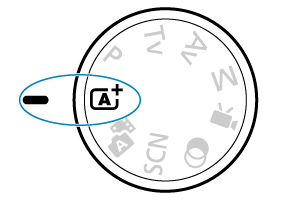
-
กดปุ่ม
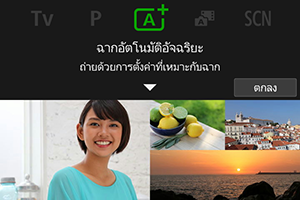
- อ่านข้อความแล้วเลือก [ตกลง]
-
เลือกคุณสมบัติช่วยภาพ

-
เล็งกล้องไปที่สิ่งที่คุณจะถ่าย (วัตถุ)
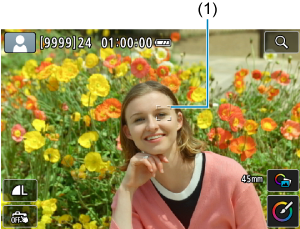
- จุด AF (1) อาจแสดงขึ้นบนเป้าหมาย ภายใต้สภาวะการถ่ายภาพบางอย่าง
- เมื่อจุด AF แสดงบนหน้าจอ ให้เล็งไปยังวัตถุ
-
โฟกัสไปยังวัตถุ
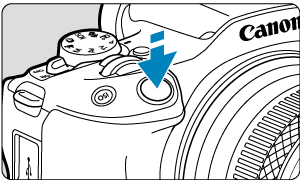
-
กดปุ่มชัตเตอร์ลงครึ่งหนึ่งเพื่อโฟกัส
หาก [
] กะพริบ ให้ยกแฟลชในตัวกล้องขึ้นด้วยตนเอง
- คุณยังสามารถโฟกัสได้โดยการแตะใบหน้าของบุคคลหรือเป้าหมายอื่นๆ บนหน้าจอ (AF แบบแตะ)
- ภายใต้สภาวะแสงน้อย แสงไฟช่วยปรับโฟกัส () จะเปิดใช้งานโดยอัตโนมัติหากจำเป็น
- เมื่อวัตถุอยู่ในโฟกัส จุดโฟกัสอัตโนมัติจะเป็นสีเขียว และกล้องจะส่งเสียงเตือน (AF ครั้งเดียว)
- จุดโฟกัสอัตโนมัติโฟกัสวัตถุที่เคลื่อนที่เปลี่ยนเป็นสีน้ำเงิน และติดตามการเคลื่อนที่ของวัตถุ (Servo AF)
-
-
ถ่ายภาพ
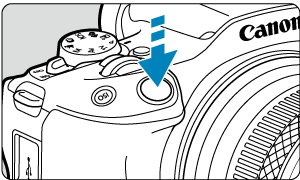
- กดปุ่มชัตเตอร์ลงจนสุดเพื่อถ่ายภาพ
- ภาพที่เพิ่งถ่ายจะแสดงบนหน้าจอเป็นเวลาประมาณ 2 วินาที
- หากต้องการหดกลับแฟลชในตัวกล้อง ให้ใช้นิ้วดันแฟลชในตัวกล้องกลับลงไป
ข้อควรระวัง
- ความเคลื่อนไหวของวัตถุ (ไม่ว่าวัตถุจะนิ่งหรือเคลื่อนที่) อาจไม่ถูกตรวจจับได้อย่างถูกต้องสำหรับบางวัตถุหรือบางสภาวะการถ่ายภาพ
หมายเหตุ
- การโฟกัสอัตโนมัติ (AF ครั้งเดียว หรือ Servo AF) จะถูกตั้งค่าโดยอัตโนมัติ เมื่อคุณกดปุ่มชัตเตอร์ลงครึ่งหนึ่ง แม้ว่าเมื่อ AF ครั้งเดียวถูกตั้งค่าโดยอัตโมมัติ กล้องจะสลับไปยัง Servo AF เมื่อการเคลื่อนไหวของวัตถุถูกตรวจจับในขณะที่คุณกำลังกดปุ่มชัตเตอร์ค้างไว้ครึ่งหนึ่ง
- โหมด
ทำให้สีสันในฉากธรรมชาติ กลางแจ้ง และยามพระอาทิตย์ตกดูน่าประทับใจยิ่งขึ้น หากคุณไม่ได้โทนสีที่ต้องการ ให้เปลี่ยนโหมดเป็นโหมดถ่ายภาพสร้างสรรค์ () และเลือกรูปแบบภาพอื่นนอกเหนือจาก [
] แล้วถ่ายภาพอีกครั้ง ()
การลดภาพเบลอ
- ควรระมัดระวังเกี่ยวกับการสั่นของกล้องในการถ่ายภาพแบบมือถือ ในการหลีกเลี่ยงการสั่นของกล้อง แนะนำให้ใช้ขาตั้งกล้อง ใช้ขาตั้งกล้องที่แข็งแรงที่สามารถรับน้ำหนักของอุปกรณ์การถ่ายภาพได้ ติดกล้องให้แน่นบนขาตั้งกล้อง
- แนะนำให้ใช้รีโมทคอนโทรลแบบไร้สาย (แยกจำหน่าย, )
คำถามที่พบบ่อย
-
ไม่สามารถโฟกัสได้ (ระบุโดยจุด AF สีส้ม)
เล็งจุด AF ไปยังบริเวณที่มีความเปรียบต่างพอดี จากนั้นกดปุ่มชัตเตอร์ลงครึ่งหนึ่ง () หากคุณอยู่ใกล้วัตถุมากเกินไป ให้ถอยออกห่างแล้วถ่ายอีกครั้ง
-
จุด AF หลายจุดแสดงขึ้นพร้อมๆ กัน
กล้องจับโฟกัสตรงจุดเหล่านั้นได้ทุกจุด
-
การแสดงความเร็วชัตเตอร์กะพริบ
เมื่ออยู่ในที่มืดเกินไป การถ่ายภาพอาจส่งผลให้วัตถุเบลอเนื่องจากการสั่นของกล้อง แนะนำให้ใช้ขาตั้งกล้อง แฟลชในตัวกล้อง หรือแฟลชภายนอก ()
-
ภาพมืดเกินไป
ยกแฟลชในตัวกล้องขึ้นล่วงหน้าเพื่อเปิดใช้งานการส่องแสงไฟแฟลชอัตโนมัติ ในกรณีที่ถ่ายภาพวัตถุย้อนแสงในเวลากลางวัน หรือเมื่อถ่ายภาพภายใต้สภาวะแสงน้อย
-
ภาพที่ถูกถ่ายด้วยแฟลชมีความสว่างเกินไป
ภาพอาจสว่างเกินไป (แสงมากเกินไป) หากคุณถ่ายภาพวัตถุในระยะใกล้ในการถ่ายภาพแบบใช้แฟลช ให้ถอยห่างจากวัตถุกว่าเดิมแล้วลองถ่ายภาพใหม่อีกครั้ง
-
ส่วนล่างของภาพที่ถ่ายด้วยแฟลชดูมืดผิดปกติ
การถ่ายภาพวัตถุที่อยู่ใกล้เกินไปอาจส่งผลให้เงาของกระบอกเลนส์ติดอยู่ในภาพถ่าย ให้ถอยห่างจากวัตถุกว่าเดิมแล้วลองถ่ายภาพใหม่อีกครั้ง หากคุณใช้เลนส์ฮูด ให้ลองถอดออกก่อนถ่ายภาพ
หมายเหตุ
-
โปรดทราบว่าหากคุณไม่ใช้แฟลชในตัวกล้อง
- ภายใต้สภาวะแสงน้อย เมื่อการสั่นของกล้องมีแนวโน้มที่จะเกิดขึ้น ให้พยายามถือกล้องให้นิ่ง หรือใช้ขาตั้งกล้อง เมื่อใช้เลนส์ซูม คุณสามารถลดภาพเบลอที่เกิดจากกล้องสั่นไหวได้ โดยปรับเลนส์ให้อยู่ในช่วงถ่ายภาพมุมกว้าง
- เมื่อถ่ายภาพบุคคลภายใต้สภาวะแสงน้อย บอกให้บุคคลในภาพอยู่นิ่งๆ จนกว่าคุณถ่ายภาพเสร็จ การเคลื่อนไหวใดๆ ระหว่างคุณถ่ายภาพจะทำให้บุคคลดูพร่ามัวในภาพ
การถ่ายภาพวัตถุที่กำลังเคลื่อนที่

กดปุ่มชัตเตอร์ลงครึ่งหนึ่งในการติดตามวัตถุที่กำลังเคลื่อนที่ เพื่อให้วัตถุเหล่านั้นอยู่ในโฟกัส
คุมวัตถุบนหน้าจอโดยกดปุ่มชัตเตอร์ค้างไว้ครึ่งหนึ่ง และเมื่อถึงช่วงเวลาที่เหมาะสม กดปุ่มชัตเตอร์ลงจนสุด
ไอคอนแสดงฉาก

กล้องจะตรวจจับประเภทของฉากและตั้งค่าทุกอย่างโดยอัตโนมัติเพื่อให้เหมาะสมกับฉาก ไอคอนแสดงฉากที่ตรวจพบจะปรากฏขึ้นที่ด้านซ้ายบนของหน้าจอ () ในการถ่ายภาพนิ่ง หรือเมื่อคุณกดปุ่มถ่ายภาพเคลื่อนไหวเพื่อบันทึกภาพเคลื่อนไหวโดยปรับปุ่มโหมดไปที่
การปรับการตั้งค่า

เมื่อแตะไอคอนบนหน้าจอ คุณสามารถปรับการตั้งค่าสำหรับคุณภาพของภาพ, ชัตเตอร์แบบแตะ, ช่วยภาพ และช่วยภาพสร้างสรรค์